在設計工作中,很多標注樣式、圖層、塊參照乃至線形,都會被多次反復用到的。如果通過管理工具將這些命名對象直接調取并應用,將有助于提高設計師的繪圖效率。中望CAD2018的設計中心功能,就能夠實現對這些對象的有效管理,并且操作十分便捷,因此備受廣大設計師的好評。
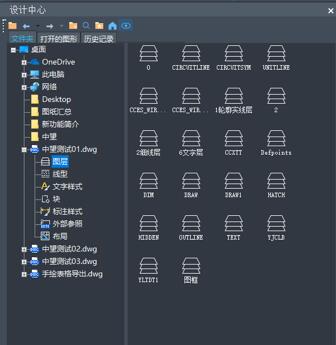
圖/中望CAD2018設計中心功能界面
簡單來說,中望CAD2018的“設計中心”功能,是一個集成化的輔助繪圖工具,它與Windows資源管理器類似。通過“設計中心”窗口,用戶可以瀏覽、查找、預覽及管理CAD的圖形文件、塊參照、外部參照等不同的資源文件。同時,用戶也可以直接使用鼠標拖拽方式,將各種路徑下的圖紙、線形、文字樣式、塊、外部參照等插入到當前繪圖中。如此一來,已有資源的得以重復利用,而無需重新設置,從而提高了圖形管理和圖形設計的效率。
在實際繪圖過程中,用戶可以通過中望CAD軟件菜單欄工具——設計中心,啟用該功能,也可以直接用“CTRL+2”組合鍵快速啟動。如下圖所示,“設計中心”窗口頂部的工具欄列出了部分工具選項,用戶可快速訪問對應的功能,包括加載、歷史記錄的上下翻頁、收藏夾、查找及是否預覽等。

圖/設計中心的主要工具選項
更具人性化的是,中望CAD“設計中心”功能以樹形結構顯示文件與文件夾的層次結構、打開的圖形列表、以及已訪問文件的歷史記錄。而打開的圖形選項卡下默認顯示其中最常用的操作在“文件夾”中。
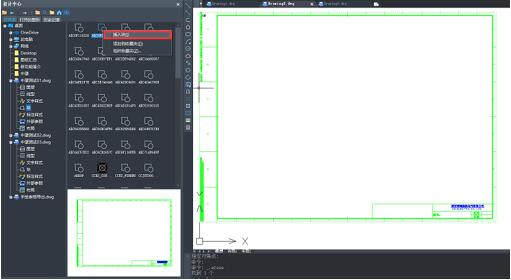
圖/預覽圖紙內容
用戶選擇常用圖紙中的圖形文件后,可以插入塊參照的方式直接插入到當前繪圖區(qū)域。值得一提的是,在預覽開啟的狀態(tài)下,用戶能夠預覽到該對象,非常直觀清晰。此外,直接點選dwg圖紙也可以預覽該圖紙內容。
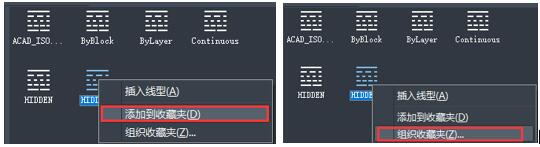
圖/支持工具存放至收藏夾
另一方面,中望CAD2018支持用戶將常用的工具存放在收藏夾中。在內容區(qū)域或各個選項卡列出的樹狀圖中,用戶選中一個項目并單擊鼠標右健,然后在快捷菜單中選擇“添加到收藏夾”即可,非常方便。而對于暫時不常用的對象,用戶則可以在快捷菜單中選擇“組織收藏夾”,然后在自動彈出的本地收藏夾文件夾中,刪除不需要的對象。
小結:使用中望CAD2018的設計中心功能,可以使得歷史圖紙中的對象信息能夠重復利用,用戶無需復雜的再次設計與編輯,有助于節(jié)省設計時間,提高工作效率。
·中望CAx一體化技術研討會:助力四川工業(yè),加速數字化轉型2024-09-20
·中望與江蘇省院達成戰(zhàn)略合作:以國產化方案助力建筑設計行業(yè)數字化升級2024-09-20
·中望在寧波舉辦CAx一體化技術研討會,助推浙江工業(yè)可持續(xù)創(chuàng)新2024-08-23
·聚焦區(qū)域發(fā)展獨特性,中望CAx一體化技術為貴州智能制造提供新動力2024-08-23
·ZWorld2024中望全球生態(tài)大會即將啟幕,誠邀您共襄盛舉2024-08-21
·定檔6.27!中望2024年度產品發(fā)布會將在廣州舉行,誠邀預約觀看直播2024-06-17
·中望軟件“出海”20年:代表中國工軟征戰(zhàn)世界2024-04-30
·2024中望教育渠道合作伙伴大會成功舉辦,開啟工軟人才培養(yǎng)新征程2024-03-29
·玩趣3D:如何應用中望3D,快速設計基站天線傳動螺桿?2022-02-10
·趣玩3D:使用中望3D設計車頂帳篷,為戶外休閑增添新裝備2021-11-25
·現代與歷史的碰撞:阿根廷學生應用中望3D,技術重現達·芬奇“飛碟”坦克原型2021-09-26
·我的珠寶人生:西班牙設計師用中望3D設計華美珠寶2021-09-26
·9個小妙招,切換至中望CAD竟可以如此順暢快速 2021-09-06
·原來插頭是這樣設計的,看完你學會了嗎?2021-09-06
·玩趣3D:如何巧用中望3D 2022新功能,設計專屬相機?2021-08-10
·如何使用中望3D 2022的CAM方案加工塑膠模具2021-06-24
·CAD中PE命令的使用2019-04-09
·為什么使用CAD手繪表格導出時會彈出空白報錯框?2024-01-18
·CAD中刪除重復疊加圖元的方法2023-02-23
·如何在CAD中使用【Stretch】功能精準選擇對象?2024-09-18
·CAD文件如何轉換格式?2020-02-24
·CAD如何設計曲線?2020-04-08
·CAD快捷鍵中的【F2】功能鍵的使用方法及作用2023-07-12
·CAD打印時預留的邊界如何取消2020-08-12















